W iOS 11 włączony jest podgląd powiadomień dla wszystkich aplikacji. Na ekranie blokady widać wtedy fragmenty np. treści wiadomości do nas przesłanych. Podgląd powiadomień na ekranie blokady można wyłączyć dla wszystkich lub wybranych aplikacji.
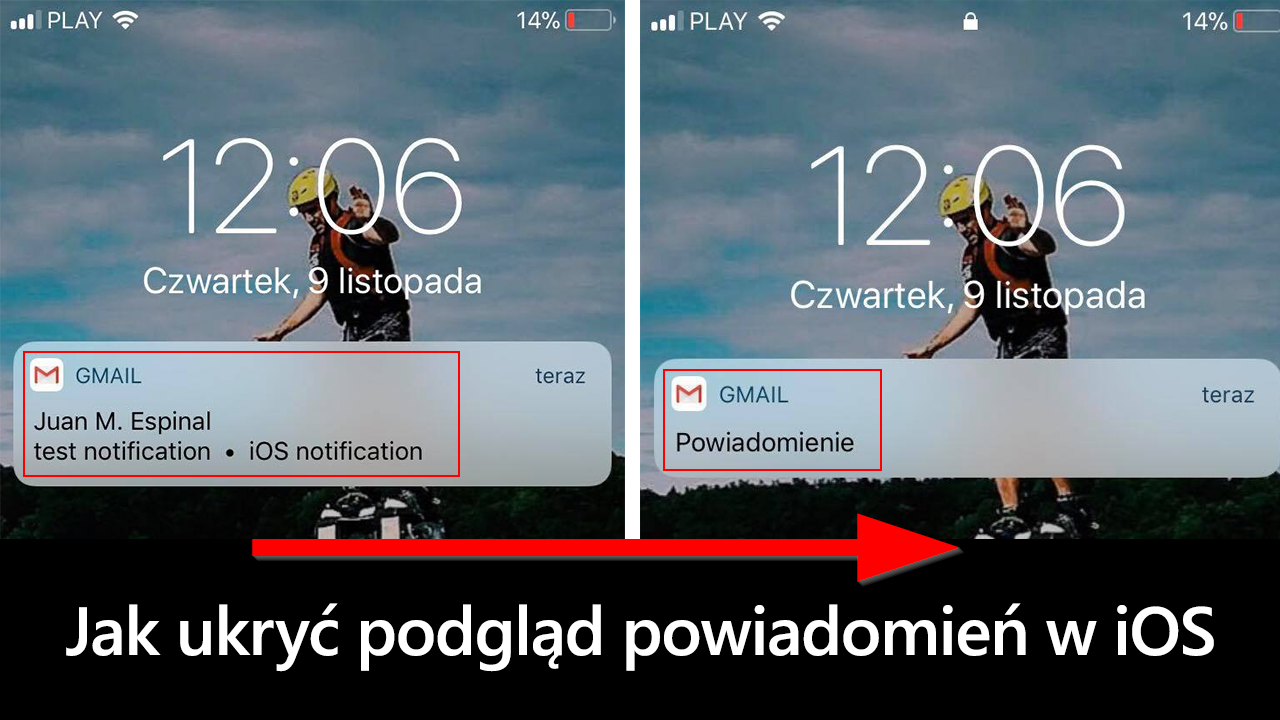
W iPhone i iPad wyświetlają się tekstowe podglądy powiadomień na ekranie blokady dla każdej aplikacji. Oznacza to, że jeśli ktoś do nas napisze np. na Messengerze, to na ekranie blokady zobaczymy nie tylko informacje o tym, że mamy oczekujące powiadomienie, ale również odczytamy jego skrót (np. fragment wiadomości otrzymanej w Messengerze lub nazwę nadawcy, który przysłał nam maila). W większości przypadków jest to bardzo dobre udogodnienie, ale są sytuacje, gdzie może to przeszkadzać.
Jeżeli często używamy telefonu w szkole lub w pracy, to możemy nie chcieć, aby przy każdym powiadomieniu na ekranie blokady wyświetlały się szczegóły, takie jak fragment wiadomości z Messengera. Nigdy nie wiadomo, czy ktoś nie weźmie naszego telefonu do ręki i nie odczyta powiadomień. Jeśli zależy Ci na większej prywatności, to możesz wyłączyć podgląd powiadomień – zarówno dla wszystkich aplikacji jak i tylko dla wybranych.
Wyłączanie podglądu powiadomień w iOS 11
W poprzednich wersjach iOS podglądy powiadomień można było dostosować tylko dla niektórych aplikacji, głównie tych, które pochodziły od firmy Apple. W iOS 11 wprowadzono jednak opcję, która umożliwia szybkie włączenie lub wyłączenie podglądów powiadomień dla wszystkich aplikacji. Alternatywnie można także dostosować każdą aplikację z osoba, wybierając, czy ma wyświetlać podglądy powiadomień, czy tylko samą informację o nowym powiadomieniu.
Aby to zrobić, wejdź w smartfonie do aplikacji „Ustawienia”, a następnie wybierz zakładkę „Powiadomienia”. Wyświetli się teraz lista wszystkich aplikacji, które wyświetlają powiadomienia.
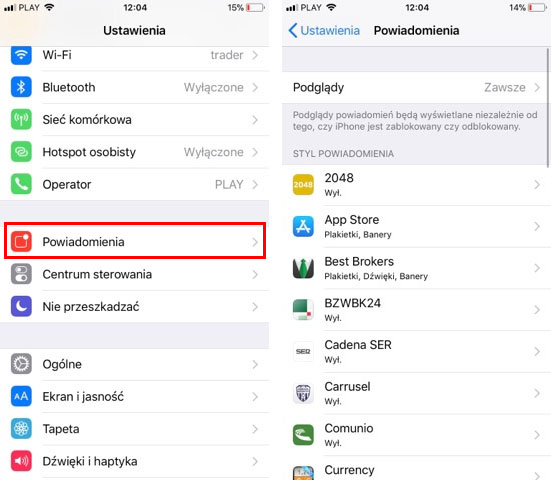
Na samej górze znajdziesz globalny przełącznik o nazwie „Podglądy”. W tym miejscu możesz za jednym zamachem ustawić, czy podglądy powiadomień mają się wyświetlać dla wszystkich aplikacji, czy też może dla żadnych.
Jeśli chcesz wyłączyć wszystkie podglądy powiadomień, to dotknij opcji „Podglądy”, a następnie przełącz ja do pozycji „Nigdy”. Po włączeniu tej opcji nie będą się wyświetlać żadne podglądy powiadomień. Same w sobie nadal będą oczywiście widoczne, ale na tabliczkach z powiadomieniami nie znajdziesz np. kawałka wiadomości SMS.
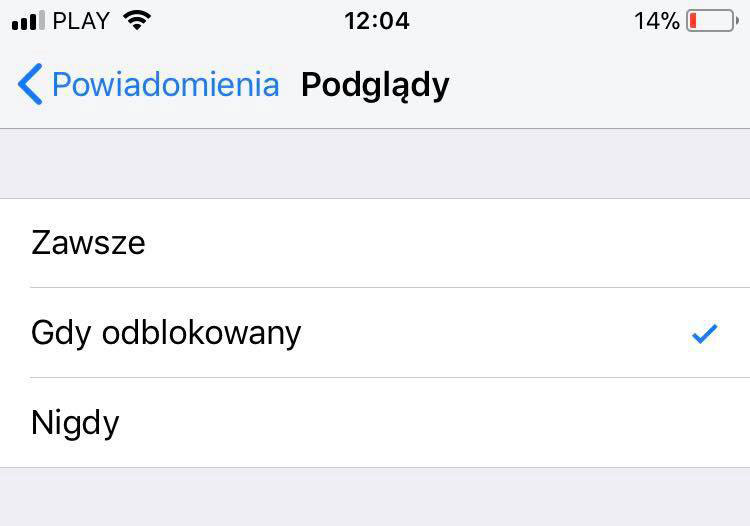
Możesz też rozważyć użycie opcji „Gdy odblokowany”. Wtedy podglądy powiadomień będą się wyświetlać, ale tylko po odblokowaniu urządzenia (czyli po wysunięciu górnego paska powiadomień na odblokowanym urządzeniu). Na ekranie blokady nie zobaczysz żadnych tekstowych skrótów powiadomień.
Jeżeli chcesz więcej kontroli, to możesz ustawić każdą aplikację oddzielnie, dzięki czemu np. dla większości aplikacji będą się wyświetlać podglądy powiadomień, a dla części z nich już nie (lub będą to robić tylko po odblokowaniu urządzenia). Wystarczy na liście wybrać którąś z aplikacji, aby wejść w jej szczegóły.
Pojawią się ustawienia powiadomień dla danej aplikacji. Tu również znajdziesz na dole opcje podglądów, w której możesz ustawić wartość „Nigdy” lub „Gdy odblokowany”, aby podglądy powiadomień dla tej aplikacji się nie wyświetlały lub robiły to tylko na odblokowanym urządzeniu. W ten sposób możesz dostosować, jakie dokładnie aplikacje mają wyświetlać skróty powiadomień, a jakie mają tego nie robić.
